
先日、ダイソーで見つけた500円マウス(税込550円)
静音でBluetoothで5ボタンでMac、Win、iOS、Android対応ってコスパ良すぎません?
箱もキレイだし早速かってみることにしました。
電池の入れ方がおかしい
まず中を開けて驚いたのが電池の入れかた・・

単三電池2本なんですが入れ方が斜めっ!
なんでこんな変な入れ方なんでしょう?奥に1本目をいれたら取り出すのが大変!
マジで精密ドライバーのマイナスなどで取り出さないとでてきません。
昔の電池取り出しによくあった紐みたいなやつでもあればいいんですが・・電池のマイナスのばねもなんだかすぐに壊れそう・・

こういうところが100均(550円)の所以か?
まぁ、ちゃんと動いてくれれば・・と気を取り直して肝心の静音のクリックを試してみるとなかなかいい感じ。これなら十分使えるんではないかな?安い静音マウスって少ないし・・
横は静音じゃないのかよ!
次に5ボタンなんで横のボタンを押してみたら・・カチカチと普通に安っぽい音が・・おいおい横のボタンは静音じゃないのかよ・・w
Logicool M650(約4,000円)マウスと比べてみた
息子の4,000円のLogicool静音マウスと比較してみたらやっぱり4,000円のマウスでも横のボタンはカチカチと大きな音がするじゃないですか・・
じゃあ仕方ない・・静音マウスってこんなものなのかな?といった印象。逆に4,000円出してもそこまで変わらない?
真ん中のコロコロだけは性能に大きな差がありますがまぁ500円ならこんなものかなという印象
底面にテフロンがなくてザラザラ
PCに繋いだ時のマウスの動きに関しては特に問題ありません。それより通常のマウスは、底に滑りをよくするためにテフロンなどの素材が貼ってあるのですがこの500円マウスはプラステックそのまま。少しザラザラとした感触が気になります。通常のマウスの底に貼ってあるシートもそれなりに大事な役割を果たしている事にはじめて気づかされました
こちらを貼ることで克服できるかも?
横のボタンは設定不可?
横にあるボタン。私はコピペができると勝手におもっていたのですがこのマウスはブラウザの進む、戻るのみで設定すらできない?マウス専用ソフトがありません
どんなマウスでも設定可能にするX-Mouse Button Control
どんなマウスも設定可能にするX-Mouse Button Controlを使えば設定可能であることがわかりました
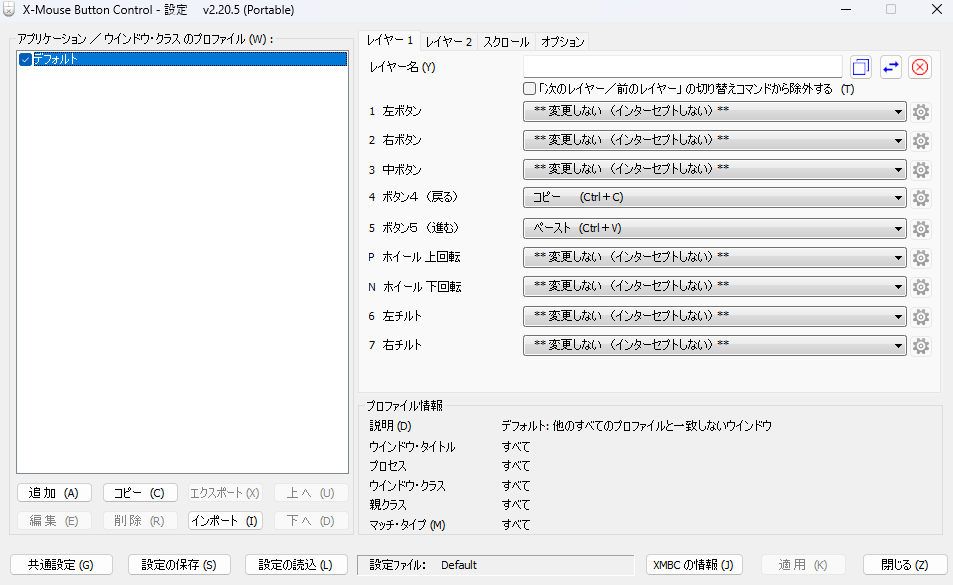
このアプリを使えばこの500円マウスも便利なマウスに早変わり。価値がかなりあがります。このマウス買うまで知らなかった・・ぜひこのアプリ使用をお勧めします
Bluetoothマウスは便利だけど不便
Bluetooth専用マウスってPCのUSBを使わないのでUSBポートが少ないPCには便利なんですが結局最初にUSBマウスがないとペアリングの設定すらできません
ノートPCのようにタッチパッドがあればまだいいのですが普通のデスクトップだとBluetoothマウスの電池が切れたら電池いれてもペアリング操作すらできない。そこでUSBの2.4GHzマウスが必ず必要になります。息子の4,000円マウスもそうですが最近は切替ボタンがついていてどちらも両方使えるのでそこがこの値段の差ではないかなと思います。横のボタンも設定できるしね。
ダイソー550円マウス総評
最初は、ボタンの設定できないし底はザラザラだし電池の入れ方おかしいし臨時の時にしか使えないな~と思っていましたがボタン設定アプリのおかげで今使っているマウスより便利に使えることがわかりました。真ん中のコロコロ部分など少し安っぽい部分もあるけど500円ならコスパいいと思いますよ。とくに静音で5ボタンでこの値段って他にありません
おまけ
最後は、私が今使っているLogicoolの激安静音マウス(USB無線2.4GHz)
なかなかの性能なのですがずっと使っていると左クリックの効きが悪くなって今2台目。それに昔1,000円だったこのマウスも今や1,500円(セール時で1,350円)
Amazonで買うのってまとめ買いする時はするけど普段マウス1個ってなかなかめんどくさく感じてしまうもの・・


コメント